Hướng dẫn sử dụng phần mềm hỗ trợ Download
<blockquote class="postcontent restore"> Contents
A. Giới thiệu
B. INTERNET DOWNLOAD MANAGER (IDM)
Nội dung
A. Giới thiệu
Như các bạn đã biết, download là động từ không thể thiếu đối với người
dùng Internet, trong khi đó công cụ download mặc định của các trình
duyệt web lại không thể thỏa mãn các nhu cầu của người sử dụng như tốc
độ, khả năng quản lý...Vì vậy sự ra đời của các phần mềm hỗ trợ Download
nhằm mục đích hỗ trợ người sử dụng:
Trên đây là một số lợi ích rõ ràng khi sử dụng phần mềm hỗ trợ Download trong việc tải dữ liệu về từ Internet.
Sau đây mình sẽ hướng dẫn cách sử dụng 2 phần mềm hỗ trợ Download tiêu biểu miễn phí và có phí đó là Internet Download Manager và Orbit Downloader.
B. Internet Download Manager (IDM)
1. Bước đầu làm quen
Bạn có thể tải bản cài đặt IDM từ địa chỉ: http://www.internetdownloadmanager.com/download.html
Cài đặt IDM rất đơn giản, bạn thực hiện như sau:
Click đúp vào file cài đặt để bắt đầu quá trình cài đặt.
Bấm Next để tiếp tục
Mặc định IDM sẽ cài ở ổ đĩa C, nếu không muốn thay đổi thư mục cài đặt, bấm Next để tiếp tục
Bấm Next để quá trình cài đặt bắt đầu
Chờ quá trình cài đặt hoàn tất (chỉ tầm 10 giây)
Bấm Finish để kết thúc
Lần khởi động đầu tiên, bỏ chọn mục Show Tips on StartUp để không làm phiền bạn vào những lần sau
Giao diện IDM rất đơn giản. Các file download ở giữa, được phân loại theo các Category có sẵn và trạng thái download để dễ dàng tìm kiếm. Menu trên cùng và ở thanh toolbar chứa các công cụ hay sử dụng nhất.
Bạn có thể tìm kiếm file tải về theo các category, hoặc trạng thái file
tải về finished - unfinished, grabber projects, queues (hàng đợi).
Sau khi cài đặt, IDM sẽ tự động thay thế cho công cụ download sẵn có của
trình duyệt. Theo quảng cáo, IDM giúp download nhanh gấp 5 lần bằng
việc chia file thành nhiều mảnh nhỏ và tải đồng thời. Theo kinh nghiệm
của mình, IDM giúp bạn luôn đạt đến giới hạn tối đa của gói cước
internet đang sử dụng (tất nhiên là tùy server nữa).
Trong trình duyệt, bấm vào link download, sẽ có cửa sổ hỏi bạn
Bấm nút Start Download để bắt đầu ngay.
Bấm Download Later để tạm ngừng hoặc download lúc khác
Mục Remember this path for “Video” category nhằm lưu lại đường
dẫn cho những file tải về cùng thể loại (category) - ở đây là Video.
Lần tải tới bạn sẽ không cần chọn nơi lưu trữ nữa.
Sau khi bấm Start Download IDM sẽ hiển thị bảng thông báo như hình trên
Ngoài ra IDM có khả năng tích hợp với hầu hết các trình duyệt, tóm gọn link nhạc, phim…vô cùng đơn giản
2. Hướng dẫn thiết lập tối ưu
Tại giao diện chính, bấm nút Options trên thanh công cụ
IDM chia các file tải về thành 6 Category (thể loại). Các Category bao gồm các phần mở rộng của file thuộc nhóm đó và thư mục mặc định để lưu trữ các file trong nhóm.
Vd trong hình : Category Programs gồm 2 định dạng file là .exe và .msi. Thư mục lưu trữ mặc định là E:\
Đánh dấu mục Change folder for "Programs" category on last selected để thay đổi nơi lưu trữ theo lượt download cuối cùng.
Sau
khi cài đặt, bạn nên rành thời gian sắp xếp nơi lưu trữ mặc định cho
tất cả các category vào thư mục khác ngoài ổ đĩa C, vì ổ đĩa C là ổ đĩa
hệ thống, trục trặc xảy ra cho Windows có thể khiến bạn mất hết dữ
liệu download.
Mục Temporary directory là nơi lưu trữ các mảnh download của IDM,
sau khi download hoàn tất, các mảnh này được ghép lại và copy vào thư
mục lưu trữ mà bạn đã thiết lập. Theo khuyến cáo của IDM, nên đặt thư
mục này ở ổ đĩa vật lý khác, hoặc ít nhất là ở phân vùng khác với phân
vùng đặt file lưu trữ cuối cùng để quá trình download được nhanh hơn.
(vd: D:\temp)
Về loại kết nối và tốc độ phù hợp, các bạn nên chọn gói cước lớn nhất
Max connection number – số lượng kết nối tối đa cho một file download:
3. Tải hàng loạt file cùng khuôn mẫu
Ví dụ bạn cần tải ảnh tại một blog, đường dẫn có dạng như sau: bp.blogspot.com/-eORDTwPWRv0/3ljlczUdYpc/*.jpg
Các bạn vào Menu Task > Add Batch Download
Trong dấu * có thể là số trong khoảng từ 0 – n (n tự đặt), hoặc là chữ cái a-z
Wildcard size là độ rộng của * ở dạng số để có link chính xác (vd: 1, 01, 001)
4. Site grabber – tải website để xem offline
Bước 1 : Đặt tên cho project, điền địa chỉ website muốn tải về
Bước 2 : Chọn folder chứa sản phẩm
Bước 3
Bước 4
Bước 5 : quá trình tìm kiếm và tải về bắt đầu
5. Sử dụng giỏ download để bắt link
Là cửa sổ nhỏ có dạng như trên, luôn On top (nằm trên cửa sổ
khác). Giỏ download hỗ trợ kéo thả rất linh động, bạn có thể kéo thả tất
cả các loại link trực tiếp vào đây để download với IDM. Thậm chí có
thể bôi đen link dạng text rồi kéo thả trực tiếp, IDM sẽ nhận dạng và
bắt link nếu có.
6. Nhập link từ text
Có 2 cách:
Mặc định các file tải về khi bấm Download Later sẽ được đặt ở Main Queue. Nếu muốn bạn có thể chuyển chúng sang Queue khác.
Cấu hình chính khi lập lịch
Sau khi thiết lập xong, bấm Start now để bắt đầu ngay nếu muốn
8. Đặt các giới hạn
IDM là công cụ rất mạnh nhằm vận dụng toàn bộ khả năng của mạng để hỗ
trợ tối đa việc tải file, vậy nên đừng ngạc nhiên khi mạng gần như chết
hẳn lúc bạn download bằng IDM. Nếu muốn tải file song song khi làm
những việc khác, bạn phải đặt giới hạn.
Hoặc thiết lập ngay tại cửa sổ download
9. Thủ thuật nhỏ
Giả sử bạn đã tải file được 50% nhưng gặp sự cố nên bị tắt mất, lúc bật
máy thì link tải đã hết hạn (expired). Thủ thuật sau sẽ giúp bạn không
phải tải lại từ đầu.
Chuột phải vào file, chọn Properties
Xóa trắng dòng Address rồi để đó và bấm vào đường link bên dưới để tải lại
Nhanh tay copy URL từ hộp thoại này rồi paste vào khung Address ở cửa sổ trên. Ấn OK và bây giờ bạn có thể Resume download rồi.
10. Kết luận
Với giao diện đơn giản, tính năng mạnh mẽ, không có gì ngạc nhiên khi
IDM là phần mềm download được ưa chuộng nhất ở VN (có lẽ cả trên thế
giới). Nếu bạn cần một trợ thủ download cũng như dư dả về tài chính thì
IDM chính là sự lựa chọn số một của bạn.
C. Orbit Downloader
1. Tải về - cài đặt
Tải Orbit Downloader từ địa chỉ: http://lfiles3.brothersoft.com/inter...etup4.1.02.exe
Cài đặt: Click đúp vào file cài đặt vừa tải về.
Bấm Next để tiếp tục
Chọn I accept the agrrement và ấn Next
Mặc định Orbit được cài vào ổ đĩa C, nếu không thay đổi, bấm Next để tiếp tục
Bước này chú ý 2 lựa chọn được khoanh đỏ:
Bấm Next để tiếp tục
Kích hoạt GrabPro để bắt link media như nhạc, phim… Sau đó bấm Next
Phần mềm (quảng cáo) đi kèm là DriverScanner, cài nó nếu bạn thấy cần. Tiếp tục bấm Next
Bấm Finish để kết thúc quá trình cài đặt
2. Hướng dẫn sử dụng cơ bản
Giao diện chính của Orbit khá đơn giản với khung phân loại bên trái,
danh sách download ở chính giữa. Các thanh tiến trình download và thông
tin chi tiết nằm ở bên dưới.
Các file download chỉ phân nhóm theo trạng thái download (downloading,
completed, inactive). Có thể đặt tag cho các file và việc lọc tìm sẽ dựa
trên các tag này. Tuy nhiên 1 file lại ko thể ôm 2 tag, như vậy chức
năng này nên đặt tên là group thì đúng hơn
Còn sau đây là một số thiết lập (Preferences) đáng chú ý:
Mục này cũng chọn hết
Chế độ âm thầm, tự download khi bắt được link từ trình duyệt hoặc nhận được từ Drop Zone (Giỏ download, xem ở phần sau)
Hẹn giờ download
Tăng số lượng kết nối tối đa của Windows XPSP2
Và cuối cùng là bật hết các tùy chọn theo dõi để tăng khả năng bắt link cho Orbit
3. Sử dụng Drop Zone
Mặc dù đã có tùy chọn tích hợp cùng trình duyệt, nhưng khả năng bắt link
từ trình duyệt của Orbit thực sự rất kém. Vì vậy bạn nên sử dụng thêm Drop Zone để trợ giúp
Ví dụ với 1 link mediafire:
Bật Drop Zone
Kéo link download vào khung Drop Zone
Cửa sổ Download bật ra, thông báo bắt được link và hỏi ý bạn, bấm OK
4. Get link nhạc, phim, game…
Đây là có lẽ tính năng thời thượng nhất mà mọi người cần ở một trình
download, cũng chính là tính năng Orbit làm tốt nhất so với các phần mềm
miễn phí khác.
Bật Grab++
Lưu ý: bạn cần bật Grab++ trước khi bạn load trang nhạc, hoặc sau khi bật Grab++ bạn phải refresh lại trang nhạc đó
Ngay khi trình duyệt load được nhạc, Grab++ cũng bắt được file
nhạc ngay lập tức cùng nhiều file swf. Có rất nhiều file flash đi kèm
được bắt cùng, bạn có thể phân biệt bằng đuôi .mp3 đằng sau và dung
lượng lớn (bài hát thì vài MB, phim thì vài chục hoặc vài trăm MB…).
Bạn có thể tối ưu Grab++ bằng vài bước đơn giản:
Mục Ignore File Type, thêm swf để Grab++ bắt các file flash nữa (nếu bạn muốn), danh sách link bắt được sẽ rất gọn và chuẩn.
Thêm các loại tệp mà bạn muốn để Grab++ lấy giùm bạn
Chọn trình duyệt mà bạn muốn Grab++ theo dõi
Một lưu ý
khác là, tùy trình duyệt (ví dụ Chrome), tùy server phát nhạc, bạn sẽ
phải đợi 1 lúc (cái này kém hơn IDM) và bạn phải chắc chắn là bài đó
đang chạy-playing thì Grab++ mới bắt được link cho bạn.
5. Đặt lịch download
Đây là tính năng cần có của 1 downloader. Orbit có nhưng thực sự khá tệ.
Cũng như IDM, việc bạn cần làm là đưa tất cả các file bạn muốn lập
lịch vào list Download Later
Ngay khi có link download, bấm More -> Manual -> Download
Việc tiếp theo là Preferences > Schedule > đặt giờ mà bạn muốn việc download bắt đầu.
Tiếp theo, bôi đen (chọn) các file muốn lập lịch, bấm chuột phải, chọn Schedule Download.
Lịch download sẽ được thực hiện ngay khi đúng giờ
Lưu ý:
6. Tải file theo khuôn mẫu
Cách làm hoàn toàn tương tự với IDM
Trong dấu * có thể là số trong khoảng từ 0 – n (n tự đặt), hoặc là chữ cái a-z
Wildcard là độ rộng của * ở dạng số để có link chính xác (vd: 1, 01, 001)
7. Giới hạn tốc độ tải
Vào Preferences -> Limits
8. Các chức năng phụ
Site login, Virus checking hay Proxy đều rất đơn giản và dễ sử dụng, các bạn có thể tự tìm hiểu. Thủ thuật thay URL cho kết nối bị hết hạn cũng tương tự IDM.
9. Kết luận
Bỏ qua chế độ lập lịch hơi kém, giao diện đơn giản, tăng tốc tải rất
tốt, và quan trọng nhất là khả năng bắt link, đặc biệt là link
streaming, flash … Orbit Downloader thực sự xứng đáng là phần mềm hỗ trợ download miễn phí tốt nhất.
D. Tổng hợp so sánh
</blockquote>
<blockquote class="postcontent restore"> Contents
A. Giới thiệu
B. INTERNET DOWNLOAD MANAGER (IDM)
- Bước đầu làm quen
- Hướng dẫn thiết lập tối ưu
- Tải hàng loạt file cùng khuôn mẫu
- Site grabber – tải website để xem offline
- Sử dụng giỏ download để bắt link
- Nhập link từ text
- Lên lịch download
- Đặt các giới hạn
- Thủ thuật nhỏ
- Kết luận
- Tải về - cài đặt
- Hướng dẫn sử dụng cơ bản
- Sử dụng Drop Zone
- Get link nhạc, phim, game …
- Đặt lịch download 37
- Tải file theo khuôn mẫu
- Giới hạn tốc độ tải
- Các chức năng phụ
- Kết luận
Nội dung
A. Giới thiệu
Như các bạn đã biết, download là động từ không thể thiếu đối với người
dùng Internet, trong khi đó công cụ download mặc định của các trình
duyệt web lại không thể thỏa mãn các nhu cầu của người sử dụng như tốc
độ, khả năng quản lý...Vì vậy sự ra đời của các phần mềm hỗ trợ Download
nhằm mục đích hỗ trợ người sử dụng:
- Download với tốc độ tối đa của đường truyền Internet cho phép
- Resume các file download khi bị gián đoạn
- Lên lịch download nhiều file, hẹn giờ tắt máy
- Bắt link tải video, music, game flash trên website
- Quản lý các file tải về khi danh mục lên tới hàng trăm, thậm chí hàng ngàn file…
Trên đây là một số lợi ích rõ ràng khi sử dụng phần mềm hỗ trợ Download trong việc tải dữ liệu về từ Internet.
Sau đây mình sẽ hướng dẫn cách sử dụng 2 phần mềm hỗ trợ Download tiêu biểu miễn phí và có phí đó là Internet Download Manager và Orbit Downloader.
B. Internet Download Manager (IDM)
1. Bước đầu làm quen
Bạn có thể tải bản cài đặt IDM từ địa chỉ: http://www.internetdownloadmanager.com/download.html
Cài đặt IDM rất đơn giản, bạn thực hiện như sau:
Click đúp vào file cài đặt để bắt đầu quá trình cài đặt.
Bấm Next để tiếp tục
Mặc định IDM sẽ cài ở ổ đĩa C, nếu không muốn thay đổi thư mục cài đặt, bấm Next để tiếp tục
Bấm Next để quá trình cài đặt bắt đầu
Chờ quá trình cài đặt hoàn tất (chỉ tầm 10 giây)
Bấm Finish để kết thúc
Lần khởi động đầu tiên, bỏ chọn mục Show Tips on StartUp để không làm phiền bạn vào những lần sau
Giao diện IDM rất đơn giản. Các file download ở giữa, được phân loại theo các Category có sẵn và trạng thái download để dễ dàng tìm kiếm. Menu trên cùng và ở thanh toolbar chứa các công cụ hay sử dụng nhất.
Bạn có thể tìm kiếm file tải về theo các category, hoặc trạng thái file
tải về finished - unfinished, grabber projects, queues (hàng đợi).
Sau khi cài đặt, IDM sẽ tự động thay thế cho công cụ download sẵn có của
trình duyệt. Theo quảng cáo, IDM giúp download nhanh gấp 5 lần bằng
việc chia file thành nhiều mảnh nhỏ và tải đồng thời. Theo kinh nghiệm
của mình, IDM giúp bạn luôn đạt đến giới hạn tối đa của gói cước
internet đang sử dụng (tất nhiên là tùy server nữa).
Trong trình duyệt, bấm vào link download, sẽ có cửa sổ hỏi bạn
Bấm nút Start Download để bắt đầu ngay.
Bấm Download Later để tạm ngừng hoặc download lúc khác
Mục Remember this path for “Video” category nhằm lưu lại đường
dẫn cho những file tải về cùng thể loại (category) - ở đây là Video.
Lần tải tới bạn sẽ không cần chọn nơi lưu trữ nữa.
Sau khi bấm Start Download IDM sẽ hiển thị bảng thông báo như hình trên
Ngoài ra IDM có khả năng tích hợp với hầu hết các trình duyệt, tóm gọn link nhạc, phim…vô cùng đơn giản
2. Hướng dẫn thiết lập tối ưu
Tại giao diện chính, bấm nút Options trên thanh công cụ
- Thẻ đầu tiên – General
- Mặc định mục Run module for monitoring…
được bật. Thiết lập này sẽ chạy module giám sát Internet Explorer (IE)
và các trình duyệt nền tảng IE. Nếu bạn không sử dụng trình duyệt họ
IE bạn nên tắt nó. - Automatically start downloading of URLs placed to clipboard: tự động nhận dạng và download các link trong clipboard (nếu có).
- Use advanced browser intergration:
Khả năng bắt link trên các trình duyệt khác sẽ tự động bật khi trình
duyệt được cài có trong danh sách. Nếu trình duyệt của bạn không có
trong danh sách, có thể tự thêm bằng cách trỏ đến file chạy (.exe) của
nó.
- Thẻ File types
- Thẻ Save to
IDM chia các file tải về thành 6 Category (thể loại). Các Category bao gồm các phần mở rộng của file thuộc nhóm đó và thư mục mặc định để lưu trữ các file trong nhóm.
Vd trong hình : Category Programs gồm 2 định dạng file là .exe và .msi. Thư mục lưu trữ mặc định là E:\
Đánh dấu mục Change folder for "Programs" category on last selected để thay đổi nơi lưu trữ theo lượt download cuối cùng.
Sau
khi cài đặt, bạn nên rành thời gian sắp xếp nơi lưu trữ mặc định cho
tất cả các category vào thư mục khác ngoài ổ đĩa C, vì ổ đĩa C là ổ đĩa
hệ thống, trục trặc xảy ra cho Windows có thể khiến bạn mất hết dữ
liệu download.
Mục Temporary directory là nơi lưu trữ các mảnh download của IDM,
sau khi download hoàn tất, các mảnh này được ghép lại và copy vào thư
mục lưu trữ mà bạn đã thiết lập. Theo khuyến cáo của IDM, nên đặt thư
mục này ở ổ đĩa vật lý khác, hoặc ít nhất là ở phân vùng khác với phân
vùng đặt file lưu trữ cuối cùng để quá trình download được nhanh hơn.
(vd: D:\temp)
- Thẻ Downloads
- Mục Start downloading immediately while displaying….
Chọn
mục này – IDM sẽ bắt đầu (âm thầm) quá trình download ngay khi hộp
thoại hỏi Download hiện ra. -Nếu chọn, nếu mạng nhà bạn tính cước theo
lưu lượng, bạn sẽ phí nhiều tiền khi IDM bắt link những thứ không cần
thiết. -Nếu không chọn, sẽ không thể download miễn phí ở những trang
tính phí (rapidshare, megaupload …) – vì link bắt được mà ko tải ngay
sẽ trở thành link hỏng. Theo mình thì nên bật. - Mục Virus checking
Không
cần thiết vì 100% realtime protection của các Anti Virus đã thực hiện
việc này mà không hề hỏi ý bạn. Điều bạn cần làm là chắc chắn trong máy
có 1 Anti Virus.
- Thẻ Connection
Về loại kết nối và tốc độ phù hợp, các bạn nên chọn gói cước lớn nhất
Max connection number – số lượng kết nối tối đa cho một file download:
- Số
lượng kết nối nhiều > mạng chậm đáng kể. Nếu chơi game hoặc duyệt
web mà vẫn muốn tải file cùng lúc, hãy chọn lượng kết nối nhỏ đi (1-2).
Việc giảm lượng kết nối có tác dụng hơn nhiều so với giới hạn tốc độ
(sẽ bàn sau). - Số lượng kết nối lớn nhiều : sẽ thêm thao
tác ghép các mảnh nhỏ sau khi tải xong. Việc này làm tăng nguy cơ lỗi
file, đặc biệt khi tải nhiều file cùng lúc. - (Ở các phiên bản IDM mới, các mảnh ghép này được IDM auto save liên tục nên giảm đáng kể khả năng hư hại)
- Đối
với 1 số server đặc biệt, không hỗ trợ chia mảnh để tải, việc IDM cố
gắng liên kết với các server dự phòng có thể làm tiến trình download
chậm hơn bình thường, hãy điều chỉnh số kết nối về 1.
3. Tải hàng loạt file cùng khuôn mẫu
Ví dụ bạn cần tải ảnh tại một blog, đường dẫn có dạng như sau: bp.blogspot.com/-eORDTwPWRv0/3ljlczUdYpc/*.jpg
Các bạn vào Menu Task > Add Batch Download
Trong dấu * có thể là số trong khoảng từ 0 – n (n tự đặt), hoặc là chữ cái a-z
Wildcard size là độ rộng của * ở dạng số để có link chính xác (vd: 1, 01, 001)
4. Site grabber – tải website để xem offline
Bước 1 : Đặt tên cho project, điền địa chỉ website muốn tải về
Bước 2 : Chọn folder chứa sản phẩm
Bước 3
Bước 4
Bước 5 : quá trình tìm kiếm và tải về bắt đầu
5. Sử dụng giỏ download để bắt link
Là cửa sổ nhỏ có dạng như trên, luôn On top (nằm trên cửa sổ
khác). Giỏ download hỗ trợ kéo thả rất linh động, bạn có thể kéo thả tất
cả các loại link trực tiếp vào đây để download với IDM. Thậm chí có
thể bôi đen link dạng text rồi kéo thả trực tiếp, IDM sẽ nhận dạng và
bắt link nếu có.
6. Nhập link từ text
Có 2 cách:
- Bôi đen + copy hàng loạt link rồi vào Menu Task > Add batch download from clipboard
- Menu Task > Import > From text file, sau đó trỏ đến file text có chứa link download
Mặc định các file tải về khi bấm Download Later sẽ được đặt ở Main Queue. Nếu muốn bạn có thể chuyển chúng sang Queue khác.
Cấu hình chính khi lập lịch
Sau khi thiết lập xong, bấm Start now để bắt đầu ngay nếu muốn
8. Đặt các giới hạn
IDM là công cụ rất mạnh nhằm vận dụng toàn bộ khả năng của mạng để hỗ
trợ tối đa việc tải file, vậy nên đừng ngạc nhiên khi mạng gần như chết
hẳn lúc bạn download bằng IDM. Nếu muốn tải file song song khi làm
những việc khác, bạn phải đặt giới hạn.
- Giới hạn lưu lượng tải về theo giờ
- Giới hạn tốc độ tải
Hoặc thiết lập ngay tại cửa sổ download
9. Thủ thuật nhỏ
Giả sử bạn đã tải file được 50% nhưng gặp sự cố nên bị tắt mất, lúc bật
máy thì link tải đã hết hạn (expired). Thủ thuật sau sẽ giúp bạn không
phải tải lại từ đầu.
Chuột phải vào file, chọn Properties
Xóa trắng dòng Address rồi để đó và bấm vào đường link bên dưới để tải lại
Nhanh tay copy URL từ hộp thoại này rồi paste vào khung Address ở cửa sổ trên. Ấn OK và bây giờ bạn có thể Resume download rồi.
10. Kết luận
- Ưu điểm
- Tăng tốc download
- Tích hợp cùng trình duyệt để bắt video, nhạc …
- Hỗ trợ resume
- Hỗ trợ kéo thả rất mạnh
- Tải website (site grabber)
- Lên lịch download
- Giới hạn download
- Chiếm ít tài nguyên máy
- Nhược điểm
- Giá không rẻ (TruongAnJSC phân phối ở VN với giá 499k)
Với giao diện đơn giản, tính năng mạnh mẽ, không có gì ngạc nhiên khi
IDM là phần mềm download được ưa chuộng nhất ở VN (có lẽ cả trên thế
giới). Nếu bạn cần một trợ thủ download cũng như dư dả về tài chính thì
IDM chính là sự lựa chọn số một của bạn.
C. Orbit Downloader
1. Tải về - cài đặt
Tải Orbit Downloader từ địa chỉ: http://lfiles3.brothersoft.com/inter...etup4.1.02.exe
Cài đặt: Click đúp vào file cài đặt vừa tải về.
Bấm Next để tiếp tục
Chọn I accept the agrrement và ấn Next
Mặc định Orbit được cài vào ổ đĩa C, nếu không thay đổi, bấm Next để tiếp tục
Bước này chú ý 2 lựa chọn được khoanh đỏ:
- Ngăn Orbit thay thế trang chủ trình duyệt của bạn
- Tích hợp khả năng bắt link vào các trình duyệt bạn có
Bấm Next để tiếp tục
Kích hoạt GrabPro để bắt link media như nhạc, phim… Sau đó bấm Next
Phần mềm (quảng cáo) đi kèm là DriverScanner, cài nó nếu bạn thấy cần. Tiếp tục bấm Next
Bấm Finish để kết thúc quá trình cài đặt
2. Hướng dẫn sử dụng cơ bản
Giao diện chính của Orbit khá đơn giản với khung phân loại bên trái,
danh sách download ở chính giữa. Các thanh tiến trình download và thông
tin chi tiết nằm ở bên dưới.
Các file download chỉ phân nhóm theo trạng thái download (downloading,
completed, inactive). Có thể đặt tag cho các file và việc lọc tìm sẽ dựa
trên các tag này. Tuy nhiên 1 file lại ko thể ôm 2 tag, như vậy chức
năng này nên đặt tên là group thì đúng hơn
Còn sau đây là một số thiết lập (Preferences) đáng chú ý:
- Start Orbit on system startup - Khởi động cùng Windows
- Warning when download duplicate - Cảnh báo trùng link
- Close to system tray - Thu nhỏ xuống System tray
- Check for update automatically - Tự động cập nhật
- Enable tray balloon notification - Bật thông báo nổi ở system tray.
- Connections to the originals URL - Số lượng kết nối cho link download thông thường :10
- Max connections per job - Số lượng kết nối tối đa : 60
- Use server date/time for the downloaded file - Cập nhật ngày giờ cho file từ server tải
- Start downloading immediately while displaying “Create new download” dialog - Bắt đầu tải ngay khi hiển thị hộp thoại "Download" (tượng tự IDM)
- Use mirror connections to accelerate download speed - Sử dụng thêm các kết nối dự phòng để tăng tốc download
- Use peer connections to accelerate download speed - Sử dụng thêm kết nối ngang hàng khi cả kết nối chính và dự phòng không đủ nhanh
- Run Orbitnet in background when quit Orbit Downloader - Cho phép Orbit chạy ở nền Windows khi tắt Orbit
- Try to download from P2P and mirror resources when the target URL does not exist - Thử tải từ kết nối P2P và dự phòng khi link gốc không tồn tại
Mục này cũng chọn hết
- Monitor Clipboard - Giám sát để bắt link từ clipboard
- Flash/Streaming Media Catcher - Bắt link đa phương tiện (nhạc, phim, game flash …)
- Browser monitoring - Giám sát trình duyệt (IE)
- Browser intergration
là lựa chọn tích hợp vào các trình duyệt khác. Thử nghiệm cho thấy,
Orbit sẽ tự động tích hợp vào bất kỳ trình duyệt nào trong danh sách hỗ
trợ của nó được cài lên máy.
Chế độ âm thầm, tự download khi bắt được link từ trình duyệt hoặc nhận được từ Drop Zone (Giỏ download, xem ở phần sau)
Hẹn giờ download
Tăng số lượng kết nối tối đa của Windows XPSP2
Và cuối cùng là bật hết các tùy chọn theo dõi để tăng khả năng bắt link cho Orbit
3. Sử dụng Drop Zone
Mặc dù đã có tùy chọn tích hợp cùng trình duyệt, nhưng khả năng bắt link
từ trình duyệt của Orbit thực sự rất kém. Vì vậy bạn nên sử dụng thêm Drop Zone để trợ giúp
Ví dụ với 1 link mediafire:
Bật Drop Zone
Kéo link download vào khung Drop Zone
Cửa sổ Download bật ra, thông báo bắt được link và hỏi ý bạn, bấm OK
4. Get link nhạc, phim, game…
Đây là có lẽ tính năng thời thượng nhất mà mọi người cần ở một trình
download, cũng chính là tính năng Orbit làm tốt nhất so với các phần mềm
miễn phí khác.
Bật Grab++
Lưu ý: bạn cần bật Grab++ trước khi bạn load trang nhạc, hoặc sau khi bật Grab++ bạn phải refresh lại trang nhạc đó
Ngay khi trình duyệt load được nhạc, Grab++ cũng bắt được file
nhạc ngay lập tức cùng nhiều file swf. Có rất nhiều file flash đi kèm
được bắt cùng, bạn có thể phân biệt bằng đuôi .mp3 đằng sau và dung
lượng lớn (bài hát thì vài MB, phim thì vài chục hoặc vài trăm MB…).
Bạn có thể tối ưu Grab++ bằng vài bước đơn giản:
Mục Ignore File Type, thêm swf để Grab++ bắt các file flash nữa (nếu bạn muốn), danh sách link bắt được sẽ rất gọn và chuẩn.
Thêm các loại tệp mà bạn muốn để Grab++ lấy giùm bạn
Chọn trình duyệt mà bạn muốn Grab++ theo dõi
Một lưu ý
khác là, tùy trình duyệt (ví dụ Chrome), tùy server phát nhạc, bạn sẽ
phải đợi 1 lúc (cái này kém hơn IDM) và bạn phải chắc chắn là bài đó
đang chạy-playing thì Grab++ mới bắt được link cho bạn.
5. Đặt lịch download
Đây là tính năng cần có của 1 downloader. Orbit có nhưng thực sự khá tệ.
Cũng như IDM, việc bạn cần làm là đưa tất cả các file bạn muốn lập
lịch vào list Download Later
Ngay khi có link download, bấm More -> Manual -> Download
Việc tiếp theo là Preferences > Schedule > đặt giờ mà bạn muốn việc download bắt đầu.
Tiếp theo, bôi đen (chọn) các file muốn lập lịch, bấm chuột phải, chọn Schedule Download.
Lịch download sẽ được thực hiện ngay khi đúng giờ
Lưu ý:
- Việc đặt giờ bắt buộc phải được thực hiện trước khi đưa file vào schedule, vì khi đưa file vào schedule,
Orbit sẽ kiểm tra thời gian, và nếu thời gian đặt < thời gian hiện
tại (kể cả daily) thì nó sẽ hiểu là schedule vừa bị missing và cho
Start ngay lập tức). - Không có giới hạn số lượng file
download trong 1 thời điểm, toàn bộ file đặt được lên lịch sẽ bắt đầu
chạy cùng lúc, vì vậy nhớ lên lịch ít thôi kẻo treo máy nhé. (trong
hình cái schedule với 5 file làm máy ảo 512MB RAM treo 10s).
6. Tải file theo khuôn mẫu
Cách làm hoàn toàn tương tự với IDM
Trong dấu * có thể là số trong khoảng từ 0 – n (n tự đặt), hoặc là chữ cái a-z
Wildcard là độ rộng của * ở dạng số để có link chính xác (vd: 1, 01, 001)
7. Giới hạn tốc độ tải
Vào Preferences -> Limits
8. Các chức năng phụ
Site login, Virus checking hay Proxy đều rất đơn giản và dễ sử dụng, các bạn có thể tự tìm hiểu. Thủ thuật thay URL cho kết nối bị hết hạn cũng tương tự IDM.
9. Kết luận
Bỏ qua chế độ lập lịch hơi kém, giao diện đơn giản, tăng tốc tải rất
tốt, và quan trọng nhất là khả năng bắt link, đặc biệt là link
streaming, flash … Orbit Downloader thực sự xứng đáng là phần mềm hỗ trợ download miễn phí tốt nhất.
D. Tổng hợp so sánh
</blockquote>
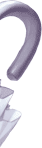
 NaN
NaN







































































